Montați volumele configurate cu TrueCrypt la pornirea Windows
O problemă cu TrueCrypt este că utilizatorii trebuie să monteze manual volumele configurate de fiecare dată când computerul pornește. Poate fi foarte obositor, motiv pentru care Dialog cu parolă TrueCrypt poate veni util. Este un mic instrument open source care afișează caseta de dialog cu parola la pornire, introduce parola corectă și va monta automat volumele configurate cu TrueCrypt.
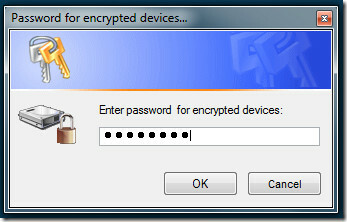
Dar asteapta? Cum veți configura aplicația pentru a monta un anumit volum cu TrueCrypt. Faceți dublu clic pe zona albastră goală de deasupra casetei de parolă pentru a deschide fereastra de configurare. Această abordare inteligentă este folosită pentru a împiedica familia și prietenii să nu încurce setările.
Introduceți mai întâi destinația unde se află TrueCrypt și apoi introduceți parametrii liniei de comandă TrueCrypt. Citiți exemplele pentru a înțelege mai bine ce face fiecare comandă. Puteți selecta, de asemenea, un fișier de sunet pentru a reda când este gata.
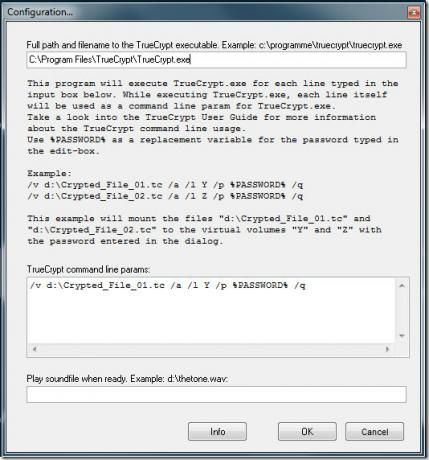
Deci, cum ar trebui să se ruleze în timpul pornirii? Mai întâi copiați fișierul executabil într-o locație de salvare, apoi faceți o comandă rapidă și lipiți-l în folderul Startup (care poate fi găsit în meniul Start).
Descărcați dialogul TrueCrypt Password
Funcționează pe toate versiunile de Windows pe care se poate rula TrueCrypt, inclusiv Windows 7. Tot ce avem nevoie acum este o aplicație similară pentru BitLocker de Windows 7.
Căutare
Postări Recente
Selector de culori pentru desktop pentru a ajuta la potrivirea nuanțelor de culori cu design-urile tale
A alege un set de culori adecvat pentru un proiect de proiectare gr...
Creare și nume de grupuri de aplicații pe ecranul de pornire Windows 8
De curând Microsoft și-a dat drumul Windows 8 RTM (lansare la fabri...
Windows 7 Tweaker portabil Tweak Me!
Dezvoltatorul a lansat o versiune actualizată a Tweak Me!. Pe lângă...



